Medewerkers als Aplaza-gebruiker aanmelden
Nadat u de medewerkers heeft ingericht, of een afdeling voor Aplaza heeft geautoriseerd, komt u automatisch in het APLAZA-gebruikersbeheer. Zie ook het onderwerp Afdeling inrichten t.b.v. Aplaza.
Wanneer u dit niet direct wilt inrichten, kunt u dit later doen op onderstaande wijze. Beide methoden beginnen met het venster APLAZA gebruikers beheer.
- Kies in het lint voor . Het venster APLAZA gebruikers beheer wordt geopend:
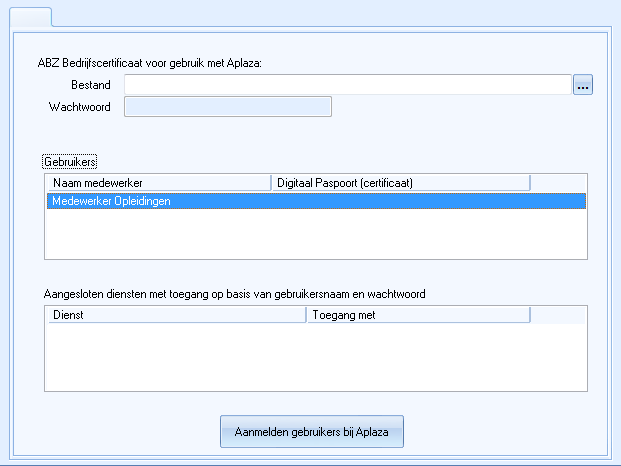
Bij de eerste keer na activering van de Aplaza licentie zal de onderstaande melding verschijnen:
Er zijn nog geen gebruikers in uw Aplaza inrichting aangetroffen.
U krijgt nu de mogelijkheid om uw medewerkers automatisch als Aplaza gebruiker toe te voegen. Wanneer u over een licentie voor één of meer GIM-koppelingen beschikt, zullen medewerkers die van de GIM-koppeling gebruik mogen maken, als Aplaza gebruiker worden toegevoegd. De overige medewerkers kunt u handmatig toevoegen.
Wilt u nu automatisch medewerkers als gebruiker toevoegen?
- Kies om de medewerkers die zijn gekoppeld aan een afdeling die met GIM mag werken automatisch toe te voegen aan het Aplaza gebruikersbeheer.
- Kies als u deze inrichting later wilt doen of alles handmatig wilt inrichten.
- De velden Bestand en Wachtwoord worden automatisch gevuld. Maak deze velden leeg.
- In de box Gebruikers ziet u alle gebruikers die op grond van de afdeling(en) waaraan zij zijn gekoppeld in aanmerking komen voor Aplaza-autorisatie.
- Klik in de box en kies voor als een medewerker niet (meer) in de lijst staat. U kunt geen gebruikers toevoegen die niet aan een voor GIM geautoriseerde afdeling zijn gekoppeld.
- Selecteer een medewerker en kies voor als u deze niet voor Aplaza wilt autoriseren.
- Bewaar de gegevens.
- Sluit Scenario Assurantie af. Start het daarna opnieuw op.
- Klik op .
- Kies als u de melding krijgt dat u alleen door kunt gaan als de wijzigingen worden opgeslagen.
Uw Aplaza gebruikersinrichting wordt bijgewerkt bij Aplaza. Als dit proces is afgerond ziet u de status hiervan in het venster Aplaza gebruikers inrichting exporteren. De melding is:
De Aplaza gebruikers inrichting is succesvol naar Aplaza verzonden.
- Klik op om het venster af te sluiten.
- de gewijzigde gegevens.
Als aan alle voorwaarden voldaan is, zijn de aangemelde gebruikers geautoriseerd voor Aplaza.